Recibe las CONTAR.SI.CONJUNTO con dinámico rango de criterios en Excel
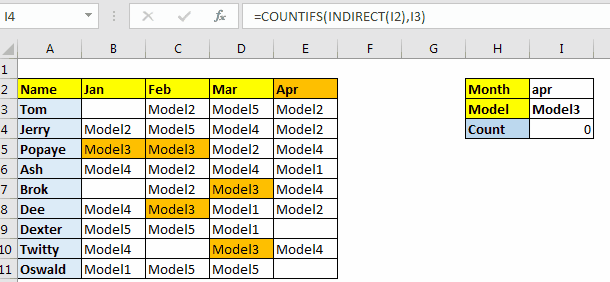
Sabemos que la función CONTAR.SI en Excel puede contar con múltiples criterios.
Toma argumentos como un par de rango de criterios y criterios. Podemos cambiar los criterios de forma dinámica dando la referencia de la celda, pero no podemos cambiar la columna de criterios de forma dinámica. Bueno, no directamente pero podemos.
Eso es lo que aprendemos de antemano sobre las fórmulas de Excel. Hacer cosas en Excel que no se pueden hacer normalmente. Veamos cómo.
Aprendamos con el ejemplo.
Contexto
Aquí he preparado un dato de ventas realizadas en diferentes meses del año por nuestros asesores comerciales. Venden diferentes modelos de nuestro producto, denominados genéricamente model1, model2 y así sucesivamente. Lo que tenemos que hacer es contar las ventas de diferentes modelos en diferentes meses de forma dinámica.
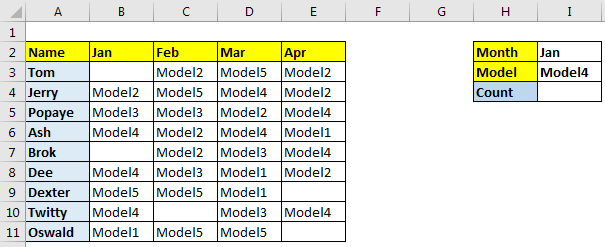
En la celda I2 elegiremos el mes. En la celda I2 elegiremos el modelo. Estos valores pueden cambiar. Y el recuento también debería cambiar.
La http: // COUNTIFS [Función COUNTIFS] debe buscar la columna del mes que será el rango de criterios. Luego buscará modelo en esa columna de meses.
Así que aquí los criterios y el rango de criterios son variables. Entonces, ¿cómo hacemos la variable de columna en COUNTIFS? ¿Aquí es cómo?
Uso de rango con nombre para columna variable o rango de criterios
Fórmula genérica
=COUNTIFS(INDIRECT(named_range),criteria)
Primero, nombre cada columna según sus encabezados. Para hacerlo, seleccione la tabla y presione CTRL + MAYÚS + F3 y nombre las columnas según la fila superior. Lea sobre esto aquí.
Por lo tanto, el rango B3: B11, C3: C11, D3: D11 y E3: E11 se denominan enero, febrero, marzo y abril, respectivamente.
Escribe esta fórmula en I4.
=COUNTIFS(INDIRECT(I2),I3)
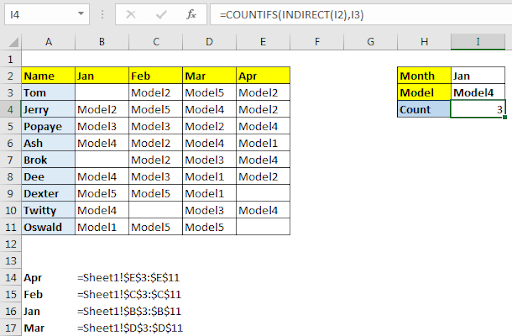
Ahora, si cambia el mes en I4, el recuento de meses respectivo de Model4 se mostrará en I4.
¿Cómo funciona?
La formula es simple. Empecemos por dentro.
enlace: / buscar-fórmulas-excel-función-indirecta [INDIRECTO] (I2):
Como sabemos, la función INDIRECTA convierte la referencia de texto en una referencia real. Lo hemos proporcionado I2. I2 contiene Abr. Dado que tenemos el rango E3: E11 nombre Abr, enlace: / lookup-formulas-excel-función-indirecta [INDIRECTO] (I2)
se traduce en E3: E11.
La fórmula simplificada a = link: / count-the-countifs-function-n-excel [COUNTIFS] (E3: E11, I3).
CONTAR.SI cuenta lo que esté en I3 en el rango E3: E11.
Cuando cambie de mes, la columna cambiará dinámicamente. Esto se llama CONTAR.SI con columnas variables. En el gif he usado algún link: / conditional-formatting-conditional-formatting-based-on-another-cell-value [formato condicional basado en otra celda].
La fórmula también puede funcionar con la función countif. Pero si desea tener múltiples condiciones, use la función CONTAR.SI.
Artículos relacionados:
link: / counting-countifs-two-criteria-match [Obtenga el COUNTIFS con coincidencia de dos criterios en Excel]
link: / counting-countifs-with-or-for-multiple-criteria [Obtener la función COUNTIFS con OR para múltiples criterios en Excel]
Artículo relacionado:
link: / excel-chart-creative-column-chart-that-includes-totals [Gráfico de columnas creativas que incluye totales] link: / excel-general-how-to-superpuesto-multiple-charts [Crear gráfico de superposición en Excel 2016] enlace: / excel-chart-excel-sparklines-the-tiny-charts-in-cell [Excel Sparklines: The Tiny Charts in Cell] ` enlace: / tips-how-to-create-a-pareto-chart-in-microsoft-excel [Realizar el gráfico y análisis de Pareto en Excel] enlace: / tips-waterfall-chart [Realizar un gráfico en cascada en Excel] `
link: / excel-chart-speedometer-gauge-chart-in-excel-2016 [Gráfico de velocímetro (indicador) en Excel 2016]